 CHASER 2.5 TourerV
CHASER 2.5 TourerV1/24
アオシマ
製作・King of MIZONOKUCHI(2017年)
トヨタ チェイサー with ラブライブ!サンシャシン!!
 CHASER 2.5 TourerV
CHASER 2.5 TourerV
1/24
アオシマ
製作・King of MIZONOKUCHI(2017年)


とことん沼津市に拘りました。
沼津市の空気で塗装して、沼津市の水道水でデカールを貼った、オール沼津仕上げです。
…って、単に、自分が沼津市在住で、地の利を活かした、ってだけなんですけどね。

沼津市内でしたら、外車も含めまして、大概のディーラーは揃ってはいますが、直接的にメーカーの工場はありません。しかし、近場に関東自動車が在りますし、自分が通っていた高校からも毎年3人くらいは就職していましたから、最も沼津市と繋がりが強い自動車工場です。
そうなると、もう、ベース車はトヨタ、一択しかありません。自分が前に乗っていたセレスも、関東自動車製でした。
使用したキットはチェイサーですが、「痛車No.06 魔法少女リリカルなのはStrikerS」で、確か、「イエサブ(溝の口)」か「ノースポート」で安売りされていたのを、デカール目的で購入した物です。
デカールは使う予定がありましたが、ちょうど車体の方が浮いていたので、これに使う事にしました。

また、痛車にする上で都合が良いのが、同じアオシマの「1/24・チェイサー」ですから、「トヨタ チェイサー with セキレイ」で作成したデカールのサイズが、そのままデータとして流用できる事です。
もっとも、「トヨタ チェイサー with セキレイ」の時は、サイドウインドにデカールが掛かっていませんから、完全に流用が効く訳ではありませんが、採寸する手間などは大幅に減らせますし、ほぼ限界に近いラッピング面積を実現できました。(車検を通る範囲で)

痛車と言いましても、基本的にはカーモデルですから、特殊な要素があるとしたら、デカールのデータを自作する所だけ、だと思います。
今回、天井とリアウインドは構図そのままですが、ボンネットと左右側面は、9人、それぞれ1枚ずつのレイヤーを作成しています。ですから9人×3で合計27枚、実際には不採用となった分もありますので、キャラだけで31枚の画像を処理しました。
幸いにして、旬な作品ですから、画像データその物は豊富にあります。それでも、痛車用に作られた画ではありませんから、そう都合良くフィットしてくれません。最大限ラッピングするには、どうしても貼る箇所に合わせた加工が必須となります。
また、配置も一発でスバリとは行きませんから、どうしても何度も変えたりして調整しますから、何処で、どう見えるか分からないので、不測の事態に備えて見えないであろう部分も、すべて処理してあります。
単純に言って、普段でしたらボンネットと左右で3枚で済む画像処理が、10倍近くになった訳ですから、労力の多くはそちらに取られました。
その分、車その物については、極めてオーソドックスと言うか、ほぼ最低限の作業しかしていません。
後になって見ると、「何故、もうちょっと頑張れなかったのかなぁ〜」と、思わなくもないですが…。
副産物と言う訳ではありませんが、各キャラは個別にレイヤーが作成されていますから、バージョン変えなどが簡単に出来る点です。2台目を作るか、は分りませんが…。
※ナンバープレートは、本当に、今、自分が乗っている車のナンバーなので、流石に一部は修正してあります。
製作記事
(ほぼ画像加工について、です)
 データの元となります画その物は、オフィシャルでダウンロード出来る壁紙などもありますし、それを加工したデータなどがアップされたサイトもありますから、入手に苦労はしないと思います。
データの元となります画その物は、オフィシャルでダウンロード出来る壁紙などもありますし、それを加工したデータなどがアップされたサイトもありますから、入手に苦労はしないと思います。
使用しているソフトは、「Photoshop 5.5」で、20年くらい前の古いソフトになります。
特別に高度な画像加工をする訳でもありませんし、何より使い慣れていますので、延々と使い続けています。
デーカルのデータ作成に使う機能でしたら、「Photoshop 5.5」で十分ですし、「GIMP
2.6」でも、ほぼ同等の事は出来ますから、今から使うのであれば、「GIMP 2.6」の方を、お薦めします。
右は、透過(背景透明)加工されたもので、一見しますと、そのまま使えるように見えます。
・・・ですが、
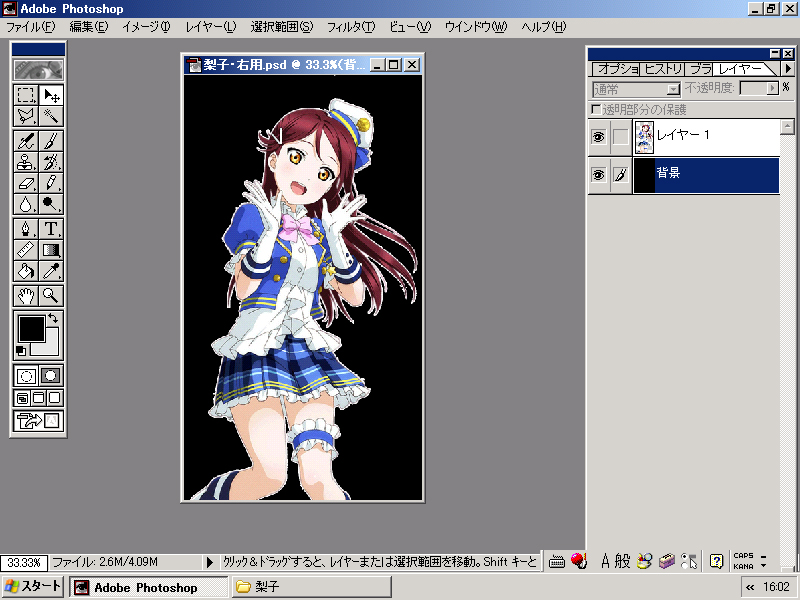 背景を黒にしてみますと、一目瞭然。
背景を黒にしてみますと、一目瞭然。
周囲に白い縁取りが出来ています。
元画像に影響が出ない範囲で、大まかに切り抜いたのか、それは分りませんし、そもそも他人の仕事に文句を言っても仕方ありません。
車のボディカラーが白、あるいは近い色ならば、そう目立たないだろう、と思うかも知れませんが、問題は、それだけではありません。
複数のキャラをレイヤーとして重ねていくので、手前のキャラの周囲に白い縁取りがあると、重なる後ろのキャラとの間に、それが出てしまいます。
必ずしも白の所に重なる保証はありませんから、これを全て加工して処理して行きます。
.jpg) 左画像などの場合ですが、元の画によっては、効果がかけられている為に、部分的に色が変わっていたり、欠損している箇所など、そう言った修正して行きます。
左画像などの場合ですが、元の画によっては、効果がかけられている為に、部分的に色が変わっていたり、欠損している箇所など、そう言った修正して行きます。
修正のやり方ですが、
1.「色域範囲」で許容範囲となるパーセンテージと色を調節して、この場合でしたら髪の毛の紺色ですが、それが上手く選択されたら、選択範囲反転で、髪の毛以外を作業範囲にして、消去。
再度、選択範囲を反転して(元に戻す)、必要な部分を修正。
2.元の画に沿って「パス」を作成した後に。パスを選択範囲にして、作業範囲として、修正。
1.の方法は楽ではあるのですが、主に背景を飛ばすなど、大きな作業には向きますが、細かな作業は、逆に効率が悪くなります。
また、どうしても線がきれいに出ないですし、近似色に対しては使用が難しくなります。
あくまで短時間の大雑把な作業で、仮のデータを作る時など、そう言ったケースの利用に限られると思います。
2.の方法は、先ずはパスを使いこなせるのが大前提になりますが、きれいに仕上げる事が出来ます。
また、1ピクセルずつ、ちまちまと修正して行くより、パスを使って新しく描いてしまった方が早いですから、主に、この方法で、自分は修正しています。
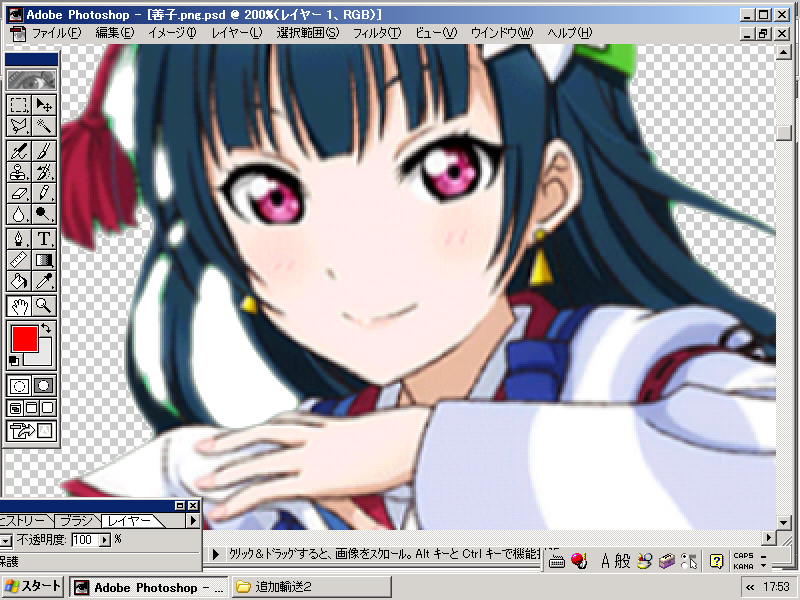
他にもjpegで圧縮されたり、サイズを縮小したファイルですと、周囲の色と混ざった中間の色になっている所もありますから、そう言った箇所も修正して行きます。
また、上や左の画のように、髪の毛の中など、背景が残っていますから、こう言った箇所は要注意です。
黒、白、赤といった原色のレイヤーを背景にして、数度チェックします。
また、下のようにjpeg形式など背景がある場合の画像データで、背景色の近似色で描かれている箇所は、何処までが画なのか、判別し難い場合があります。
(下サンプルならば、背景の白色と、帽子や手袋の白色は、かなり分り難いです)
そう言った場合は、レベル補正をかけて、見掛け上は極端な画にしてしまうと、判別し易くなります。

 こちらが、修正を終えた画像です。
こちらが、修正を終えた画像です。
はっきり言って、超地道な作業を、延々と続けた成果です。
細かな髪毛の跳ねなどは、元の画修正するよりかも、パスを使用して新しく自分で描いてしまった方が、早いですし、綺麗になります。
元の画に沿ってパスを作成するだけですから、画の上手下手は関係ありません。
 上のような加工をキャラの人数分済ませましたら、いよいよ配置になります。(って、一行で、サラっと書いていますが、かなり時間が掛かっています…)
上のような加工をキャラの人数分済ませましたら、いよいよ配置になります。(って、一行で、サラっと書いていますが、かなり時間が掛かっています…)
左画像は、組立説明図のスキャナーで取り込んだ、チェイサーの横から見た図になります。
画面サイズに合わせていますから、12.5%に縮小されて、表示されています。
勿論ですが、上で作成した画像データにDPIを、プリントサイズは実物に、それぞれ合わせてあります。
ここでのポイントですが、説明図をスキャナーで取り込んで、DPIとプリントサイズを、模型のサイズに合わせる、だけでは不十分です。
ディスプレイ上の表示は完全な平面ですが、実際の車の側面は微妙に湾曲していますから、そのまま作成して印刷しますと、縦方向の長さが不足します。
そこで、「拡大・縮小」の機能を使用して、縦方向だけ、湾曲した分の長さを、拡大して計上します。
実寸での長さは、古典的な方法ですが、側面に沿ってマスキングテープなどを貼り、その長さを計るのが確実です。
要は、レイアウトが出来れば良いので、スキャナーが無ければ、ボディのパーツをデジカメで撮影した写真でも、構いません。
 次に、自分の作業をやり易くする為に、「実際にデカールを貼れるスペース」を緑色で、「デカールを貼る時に、注意が必要な箇所」を赤色で、それぞれ塗り分けています。
次に、自分の作業をやり易くする為に、「実際にデカールを貼れるスペース」を緑色で、「デカールを貼る時に、注意が必要な箇所」を赤色で、それぞれ塗り分けています。
別に、絶対に必要な過程ではありませんが、出来る事ならドアの把手や開閉部には、被らないように配置したいです。
また、窓との境目に掛る部分は、一度切る必要がありますし、段差が出来てしまいますから、目立たないような所にしたいです。
 こちらが、配置が終了した状態です。
こちらが、配置が終了した状態です。
各キャラ1枚ずつで、9枚。
ロゴ(左状態では非表示)
貼りスペース確認用
チェック用の黒背景
ベースとなるチェイサー
以上のレイヤーが重なっていますが、画像加工に使用しているPCでは、かなりアップアップな状態です…。
また、ここでチェックしたいのは、各キャラの大きさです。
使用した画像データが、必ずしも同じサイズ(比率)とは限りませんから、拡大・縮小を使用して、目で見て違和感を覚えない程度には、揃える必要があると思います。
これも、キャラが1人なら、気にしなくて済む事なのですが、複数になってきますと、欠かせない項目になります。
 こちらは、ボンネットで使用した画像データを作成したものです。
こちらは、ボンネットで使用した画像データを作成したものです。
背景を目立つように赤色にしてあるのは、キャラの重なりが多いので、変な所に隙間が出来ていないか、それを確認する為にです。
どのくらい苦労して、重ねて作ったかと言えば・・・、
 全部バラバラにすると、左のような感じになります。
全部バラバラにすると、左のような感じになります。
非表示になっていますルビィですが、今回使用しました画の中では、膝下くらいまで描かれていますので、ほぼ完全な姿近く、ワイルドカードとして何処にでも配置出来る、唯一の存在でした。
配置など、PC上でシミュレーションした上で、一度、コピー用紙などにプリントアウトして、それを実物に貼って、確認します。
今回のチェイサーでは、そう問題はありませんが、GT−Rのようにサイドの形状が複雑な車ですと、現物合わせも、必須となってきます。
他にも、ディスプレイ上で見ているRGBのデータと、プリンターで打ち出されるCMYKとでは、やや異なります。(これはインデックスカラーで扱う事で軽減は出来る、…らしい、です)
この辺りは、普段使用しているプリンターなら、何となく感覚で掴んでいるとは思いますが、印刷された物を見た上で、色の補正をかけて行きます。
個人で楽しんで製作するのですから、作り手本人が「別に、シール貼った冷蔵庫でも、いいじゃん!」と思えば、これらの苦労は、一切ありませんが…。
ここから先は、プリントアウトするだけですから、別ページを参照して下さい。